În Windows 7 există modificări în această caracteristică, ceea ce a provocat controverse suplimentare. De aceea voi încerca să aduc mai multă claritate cu privire la această funcție. Voi explica ce este cu adevărat UAC, cum funcționează această funcție, ce opțiuni aveți și de ce nu trebuie să-l opriți. Dacă vă gândiți să îl opriți, vă rugăm să citiți acest articol, pentru a înțelege mai bine această caracteristică și cum vă ajută.
Ce este controlul contului de utilizator (UAC)?
UAC este o caracteristică de securitate în Windows Vista și Windows 7 care ajută la prevenirea modificărilor neautorizate ale computerului. Aceste modificări pot fi inițiate de aplicații, de viruși sau de alți utilizatori. UAC o face. că aceste modificări în computer se fac numai cu permisiunea administratorului. Dacă aceste modificări nu sunt aprobate de administrator, acestea nu vor fi niciodată îndeplinite, iar sistemul va rămâne neschimbat.
Cum funcționează Controlul contului de utilizator (UAC)?
În Windows Vista și Windows 7, aplicațiile rulează implicit fără permisiuni administrative. Aceștia au aceleași niveluri de acces ca și utilizatorul obișnuit. Nu pot face schimbări în sistem. Atunci când aplicația dorește să aibă schimbări în sistem, cum ar fi: modificări care afectează alți utilizatori, modificarea fișiere și foldere de sistem, instalarea software nou, UAC solicită utilizatorului permisiunea. Controlul contului de utilizator în Windows 7 este similar cu figura de mai jos.
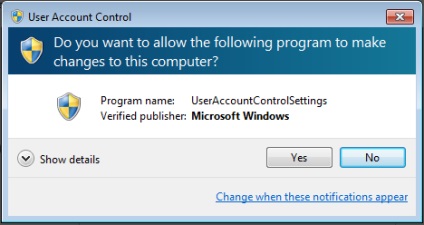
Dacă utilizatorul face clic pe nu. nu va exista nicio schimbare. Dacă utilizatorul dă clic pe Da. Aplicația are drepturi de administrator și are capacitatea de a efectua modificări în sistem. Aceste permisiuni vor fi acordate până când aplicația se oprește sau până când va fi închisă de utilizator. Pentru a facilita înțelegerea algoritmului UAC. este explicat mai jos în figură.
Ce modificări sunt necesare pentru drepturile de administrator?
Există multe modificări care necesită privilegii administrative și, în funcție de modul în care este configurat UAC. aceștia pot provoca controlul conturilor și pot cere permisiunea. Acestea includ următoarele:
Spre deosebire de Windows Vista, unde aveți doar două opțiuni: UAC este pornit sau oprit în Windows 7, există patru niveluri de alegere. Diferențele dintre ele sunt următoarele:
- Raportați întotdeauna - la acest nivel, veți fi anunțat înainte de a aplica modificări la computer sau la setările Windows 7 necesare pentru permisiunile administrative. Când se afișează linia UAC, desktop-ul va fi gri, ca în imaginea de mai jos și trebuie să alegeți Da sau Nu înainte de a face ceva pe computer.
- Impactul asupra siguranței: acesta este cel mai sigur, dar și cel mai enervant. Dacă nu vă place implementarea UAC din Windows Vista, nu vă va plăcea acest nivel.
- Anunță-mă doar când programele încearcă să facă modificări în calculatorul meu - nivelul implicit și vă anunță doar pentru programele care doresc să facă modificări în computer care necesită drepturi de administrator. Dacă efectuați modificări manual la Windows 7, atunci nu veți fi notificat de UAC. Acest nivel nu este enervant, deoarece nu împiedică utilizatorul să efectueze modificări în sistem, dar arată doar sfaturi dacă aplicația dorește să facă modificări. Când este afișată linia UAC. pe desktop este gri și trebuie să alegeți Da sau Nu înainte de a face ceva pe computer. Efectul asupra securității: este mai puțin sigur datorită faptului că pot exista programe rău intenționate create și care simulează intrarile de la tastatura sau mouse-ul circulație a utilizatorului, și modifica setările pentru Windows 7. Cu toate acestea, dacă utilizați o soluție de securitate bună, aceste scenarii nu ar trebui să se întâmple.
- Anunță-mă doar când programele încearcă să facă modificări în calculatorul meu (nu dim desktop-ul meu) - acest nivel este identic cu cel de mai sus, cu excepția faptului că, atunci când se afișează solicitarea UAC. pe desktop nu este oprit, și alte programe pot fi în măsură să intervină în expunerea cont utilizator de control de securitate caseta de dialog se înregistrează: acest nivel este chiar mai puțin sigur, deoarece este mai ușor pentru software-ul rău intenționat pentru a simula intrarile de la tastatura sau mouse-ul circulație, care împiedică conturile.
- Niciodată nu notificați - la acest nivel, UAC este dezactivat și nu oferă protecție împotriva modificărilor neautorizate ale sistemului. impactul vulnerabilității: dacă nu aveți o soluție de securitate bună, aveți cel mai probabil probleme de securitate cu PC-ul. Cu UAC oprit. Va fi mai ușor să găsiți prezența programelor rău intenționate pentru a infecta computerul și pentru a lua controlul și parametrii săi.
- Ar trebui să dezactivez UAC la instalarea aplicațiilor?
Cea mai mare supărare a nivelului de securitate pentru utilizatori la instalarea Windows 7 și a tuturor aplicațiilor zilnice. În acest moment, puteți obține o mulțime de dialoguri UAC și puteți încerca să le deconectați temporar, până când instalați toate aplicațiile și reporniți-le când ați terminat. În unele cazuri, aceasta ar putea fi o idee proastă. Unele aplicații care fac multe schimbări în sistem ar putea să nu funcționeze după pornirea UAC după instalarea acestora și vor funcționa dacă le instalați cu UAC activat. Eșecurile se întâmplă deoarece atunci când UAC este dezactivat, virtualizarea metodelor utilizate de conturi pentru toate aplicațiile este inactivă. Acest lucru face ca anumite setări de utilizatori și fișiere să fie instalate în altă parte și nu mai funcționează când UAC este pornit din nou. Pentru a evita aceste probleme, este mai bine să aveți UAC activat în orice moment.
Unde pot găsi UAC și cum să-mi schimb nivelul?
Am abordat acest subiect într-unul din articolele mele anterioare, numit Cum se schimbă nivelul de control al contului de utilizator (UAC). Aici veți găsi un ghid complet cu toate informațiile de care aveți nevoie.
Înregistrări similare:
Trimiteți-le prietenilor: